DVD转MOV –如何轻松地从DVD中提取QuickTime电影
当需要从iPhone,iPad或iPod的DVD中提取电影时,应将DVD转换为QuickTime MOV。为什么需要将DVD转换为QuickTime MOV? MOV或MP4哪个是最佳选择?只需了解更多有关将DVD转换为MOV格式的好处。
文章也分享了最好的 DVD到MOV 转换器,您可以获得最佳的视频和音频质量,选择所需的音轨和DVD字幕,甚至调整不同的参数,现在就可以了解有关该过程的更多详细信息。

第1部分:为什么将DVD转换为QuickTime MOV
当然,有数百种视频格式,为什么要将DVD转换为QuickTime MOV?作为Apple的默认视频格式,如果需要将DVD翻录到iPhone,QuickTime应该是最佳的视频格式。还有其他将DVD转换为MOV的原因吗?
- QuickTime包含一个浏览插件,您可以在Firefox,Internet Explorer,Safari和其他许多浏览器中播放视频格式。
- 新一代的数码单反相机不仅可以清晰地拍摄静态照片,还可以MOV QuickTime格式录制高质量的视频。
- 当您将DVD转换为MOV文件时,MOV包括所需的音轨,字幕,所有媒体数据以及更多其他文件。
- 与您的iOS设备,Windows,Mac和大多数视频编辑和播放程序兼容。
- MOV文件格式使用MPEG4编解码器,该编解码器能够以较小的文件大小获得高质量的视频格式。
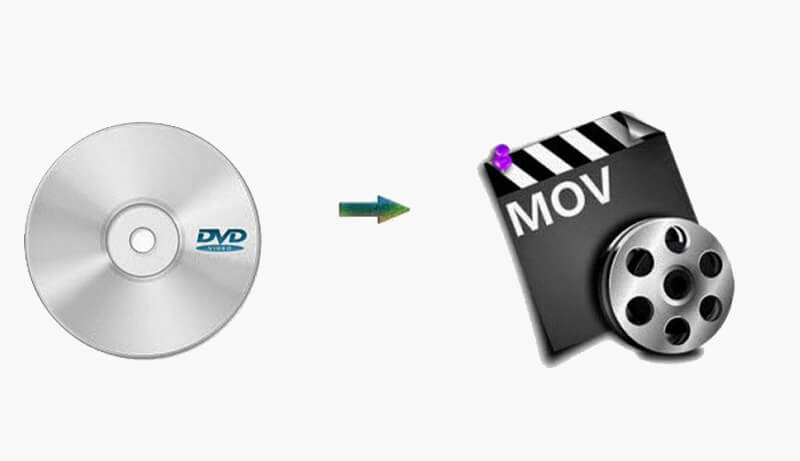
第2部分:如何轻松地将DVD转换为MOV
DVD到MOV转换器是否支持所需的音轨和字幕?如何为iPhone,iPad或其他设备自定义MOV文件?是否有一种方法可以调整参数以轻松调整音频和视频编解码器? Vidmore DVD Monster 是理想的DVD到MOV转换器,可以快速,无损地复制DVD光盘。
- 将DVD转换为MOV,iPhone,iPad和其他MOV兼容格式。
- 翻录任何DVD,包括自制DVD和商业DVD。
- 保留DVD结构,视频/音频轨道,菜单,字幕等。
- 先进的硬件加速功能可将DVD转换速度提高3倍。
第1步:下载并安装DVD Ripper
将DVD光盘插入DVD插槽,并确保您的计算机可读取DVD。安装DVD到MOV转换器后,可以在计算机上启动该程序,然后单击“ Ripper”选项从DVD光盘中提取电影。

第2步:选择要转换的DVD标题
它将检测DVD光盘的所有标题。您可以单击“查看/选择标题”来检查所有DVD标题。您还可以判断视频大小以找到DVD光盘的主要电影。之后,您可以选择想要转换的DVD标题。

第三步:选择MOV作为输出格式
单击DVD标题右侧的文件格式,可以从“视频”菜单中选择“ MOV”选项。您可以为输出MOV选择“与源相同”。还有其他选项,例如4K MOV,HD MOV,720P MOV或SD MOV。您还可以将DVD转换为其他流行格式,例如 MKV.
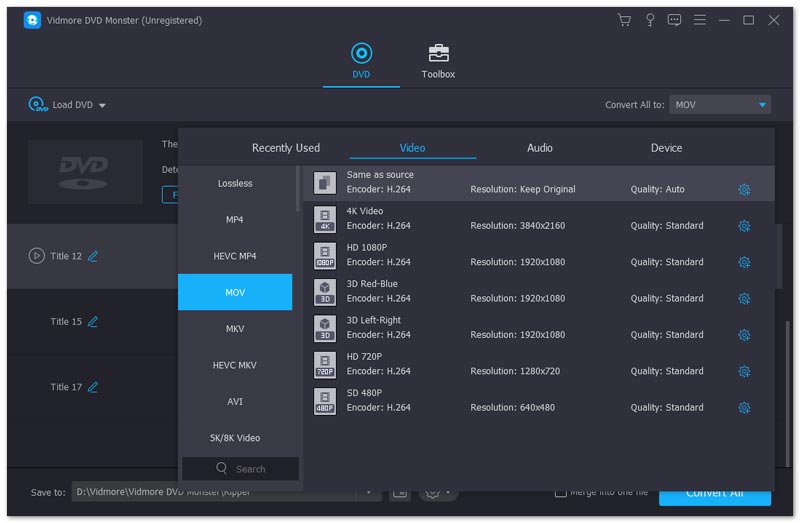
第4步:调整MOV的参数
为了获得所需的MOV文件,您还可以调整“视频质量”,“视频编码器”,“帧速率”,“视频分辨率”,“比特率”,“采样率”,“音频通道”,“音频编码器”等,将DVD光盘相应地转换为MOV文件。
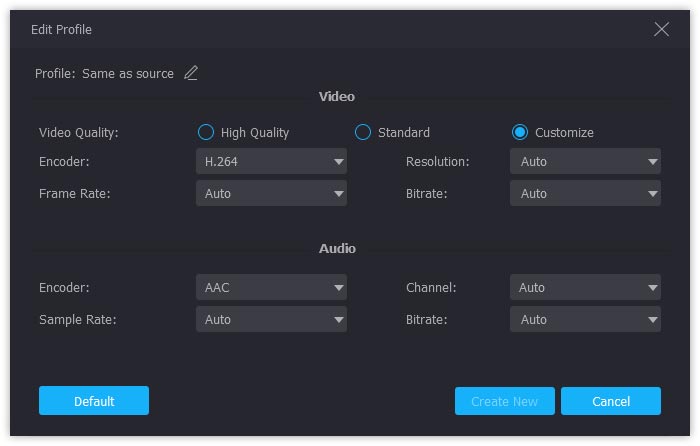
第5步:将DVD转换为QuickTime MOV
之后,您可以单击“首选项”菜单,然后选择输出格式的目标文件夹。在单击“全部翻录”按钮将DVD转换为MOV之前,您还可以设置“字幕语言”,“音频语言”以及“启用GPU加速”。
注意:该程序同时支持自制DVD和商业DVD。您可以使用相同的过程将DVD转换为所需的MOV。它解密大多数DVD光盘的大多数DRM保护。 (了解更多 DVD解密器)
结论
如何从iPhone或其他设备的DVD光盘中提取MOV文件?本文介绍了将DVD光盘转换为QuickTime MOV的好处。而且,您也可以找到最好的 DVD到MOV 转换器以获取所需的视频格式。如果对过程有任何疑问,可以在本文中分享更多详细信息。


